 |
چگونه میتوان یک عکس، چند عکس یا همه عکسهای حساب گوگل فوتوز خود را حذف کرد؟ بیایید در مقاله زیر نحوه حذف عکسها در گوگل فوتوز را بیاموزیم.
حذف ۱ عکس در گوگل فوتوز
حذف یک عکس از کتابخانه گوگل فوتوز شما سریع و آسان است، به شرح زیر:
مرحله ۱: ابتدا برنامه Google Photos را در دستگاه خود باز کنید. سپس به کتابخانه عکس بروید.
مرحله ۲: در گالری عکس، روی عکسی که میخواهید حذف کنید، لمس کرده و نگه دارید تا یک علامت «تیک» روی آن عکس ظاهر شود.
مرحله ۳: سپس، روی دکمه «حذف» کلیک کنید. و سپس برای تأیید دوباره «تأیید» را انتخاب کنید. سپس اجازه دهید عکسهای انتخاب شده به سطل زباله منتقل شوند تا حذف عکسها در Google Photos تکمیل شود.
 |
توجه: با انجام ۳ مرحله بالا، حذف عکسها از کتابخانه اصلی تکمیل شده است. با این حال، اگر میخواهید عکسها را به طور دائم حذف کنید، باید ۲ مرحله دیگر برای حذف عکسها از سطل زباله اضافه کنید. جزئیات به شرح زیر است:
مرحله ۱: به «کتابخانه» در قسمت عکسها بروید. سپس روی «سطل زباله» کلیک کنید. در اینجا، عکسهای حذف شده را در سطل زباله مشاهده خواهید کرد. برای حذف عکسهای موجود در گوگل فوتوز از سطل زباله، روی عکس کلیک کرده و «حذف» را انتخاب کنید.
مرحله ۲: کلیک کنید تا به Photos اجازه دهید این عکس را از حساب شما حذف کند و کار تمام است.
 |
حذف همزمان چندین عکس در گوگل فوتوز
برای حذف همزمان چندین عکس در گوگل فوتوز، این مراحل را به ترتیب دنبال کنید:
مرحله ۱: به گوگل فوتوز و سپس به بخش «عکسها» بروید. در اینجا، عکسهایی را که میخواهید حذف کنید، با فشار دادن و نگه داشتن آنها تا زمانی که نماد «چک» روی عکس ظاهر شود، انتخاب کنید.
مرحله 2: روی دکمه "حذف" کلیک کنید.
مرحله ۳: به برنامه Photos اجازه دهید عکسهای انتخاب شده را به سطل زباله منتقل کند تا فرآیند حذف عکس در Google Photos تکمیل شود. پس از آن، در صورت تمایل میتوانید برای حذف دائمی عکسها به سطل زباله نیز بروید.
 |
حذف تمام عکسها در گوگل فوتوز
اگر میخواهید تمام عکسهای موجود در گوگل فوتوز حساب کاربری خود را به سرعت حذف کنید، باید موارد زیر را انجام دهید:
روی تلفن
برای گوشیها، گوگل فوتوز در حال حاضر قابلیت انتخاب همزمان همه عکسها برای حذف را ندارد. بنابراین، شما همچنان باید عکسها را به صورت دستی طبق دستورالعمل بالا انتخاب کنید. ابتدا، عکسهایی را که میخواهید حذف کنید انتخاب میکنید، سپس دکمه «حذف» را فشار میدهید. در نهایت، یک بار دیگر برای تکمیل، تأیید کنید.
 |
روی کامپیوتر
اگر میخواهید چندین عکس یا همه عکسهای موجود در حسابتان را به سرعت حذف کنید، این کار را طبق دستورالعملهای حذف عکسها در Google Photos که در زیر آمده است، در رایانه خود انجام دهید.
مرحله ۱: ابتدا، از طریق لینک https://photos.google.com/ در رایانه خود به Google Photos دسترسی پیدا کنید. سپس، با عکسهایی که میخواهید حذف کنید، وارد حساب کاربری صحیح شوید.
مرحله ۲: هنگام وارد کردن عکسها، به بخش «عکسها» در گوشه سمت چپ صفحه بروید.
 |
مرحله ۳: در اینجا، برای اینکه بتوانید تمام عکسهای موجود در حساب کاربری را سریعتر حذف کنید، روی اولین عکس کلیک میکنید تا انتخاب شود. سپس، ماوس را به آخرین موقعیت کتابخانه منتقل میکنید. سپس، دکمه Shift را روی صفحه کلید فشار میدهید. در این زمان، خواهید دید که تمام عکسهای موجود در کتابخانه دارای علامت "تیک" در گوشه سمت چپ تصویر هستند.
 |
مرحله ۴: روی نماد «سطل زباله» کلیک کنید و دوباره تأیید کنید و تمام.
 |
وقتی عکسی را با استفاده از رایانه در گوگل فوتوز حذف میکنید، به لطف قابلیت همگامسازی، از تلفن شما نیز حذف میشود. علاوه بر این، عکسهای حذف شده در رایانه شما به سطل زباله منتقل میشوند و در صورت عدم بازیابی، پس از ۶۰ روز برای همیشه حذف میشوند.
منبع



![[عکس] نخست وزیر فام مین چین، هیئت نمایندگی شرکت بینالمللی تولید نیمههادی (SEMI) را به حضور پذیرفت.](https://vphoto.vietnam.vn/thumb/1200x675/vietnam/resource/IMAGE/2025/11/06/1762434628831_dsc-0219-jpg.webp)

![[عکس] اختتامیه چهاردهمین کنفرانس سیزدهمین کمیته مرکزی حزب](https://vphoto.vietnam.vn/thumb/1200x675/vietnam/resource/IMAGE/2025/11/06/1762404919012_a1-bnd-5975-5183-jpg.webp)















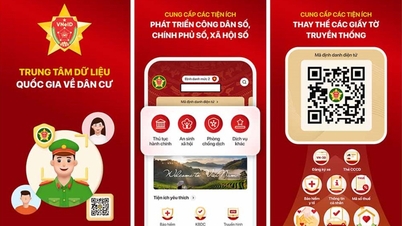




























































































نظر (1)